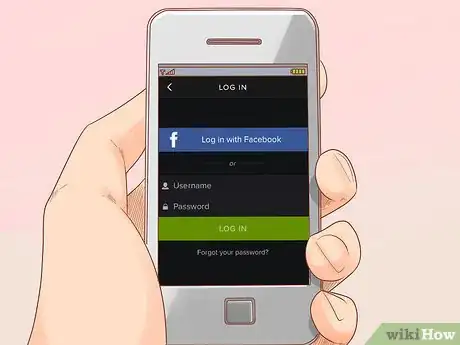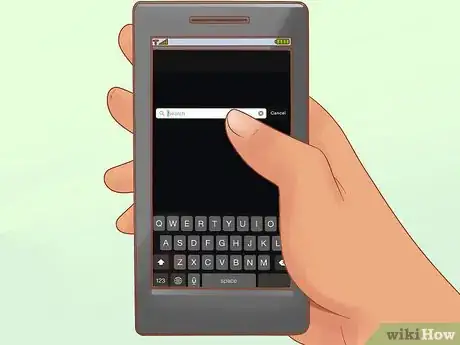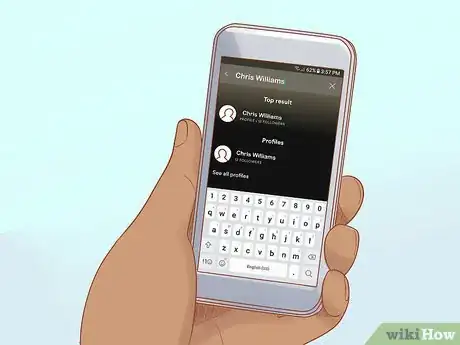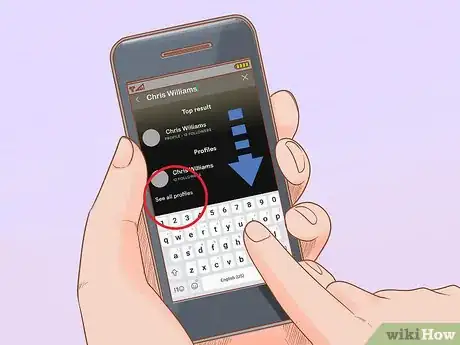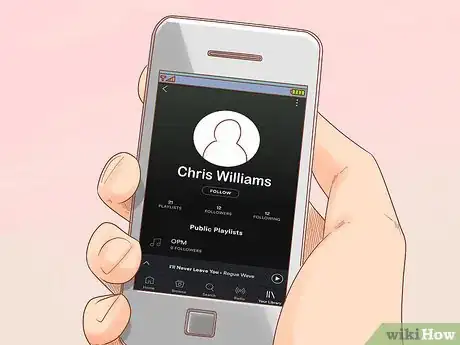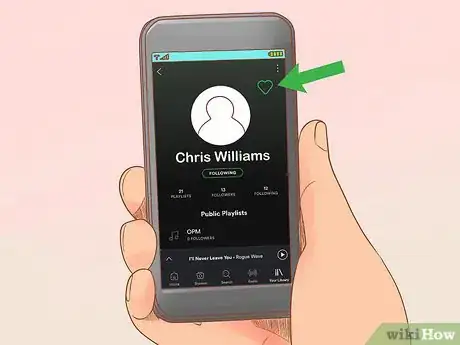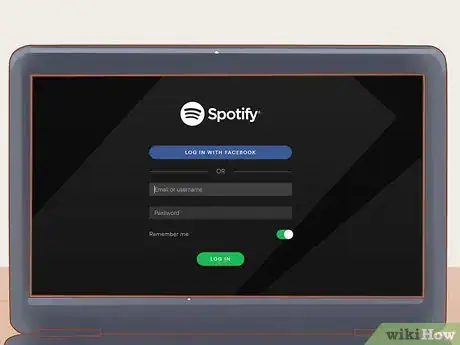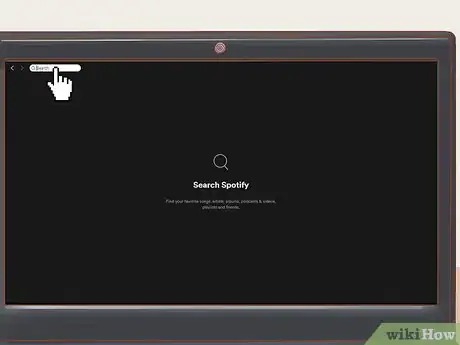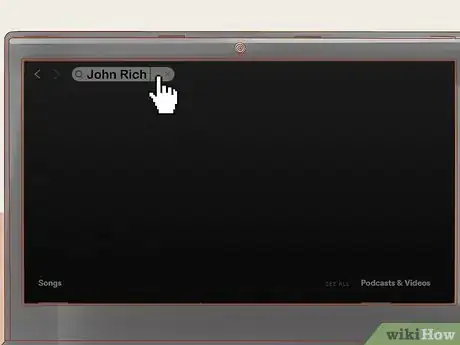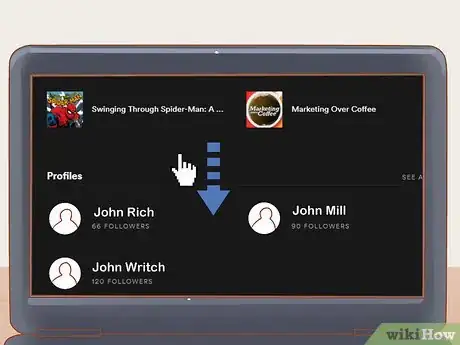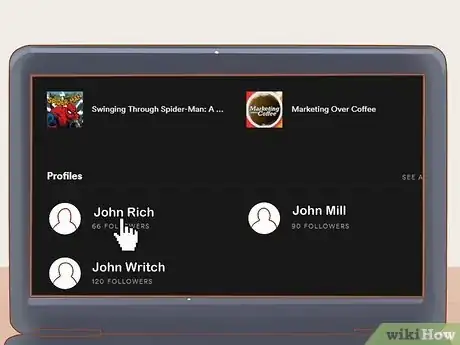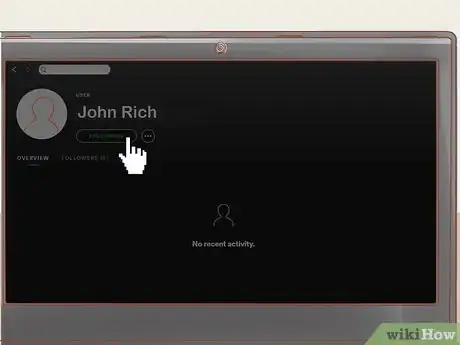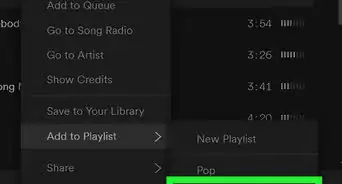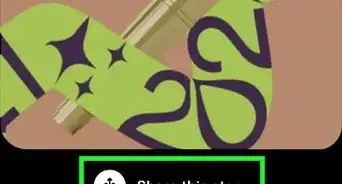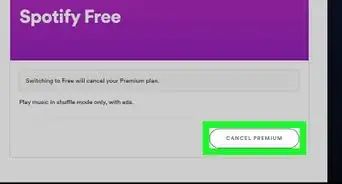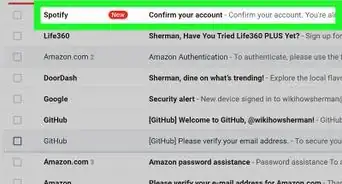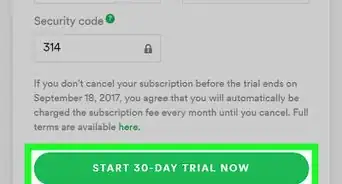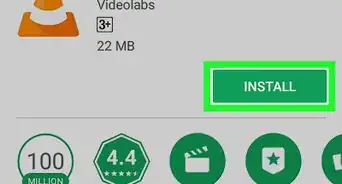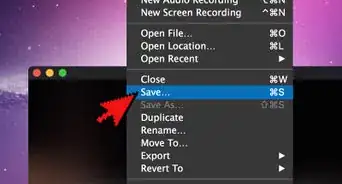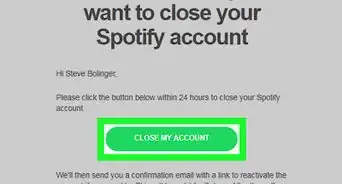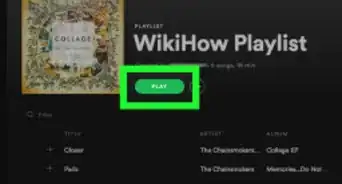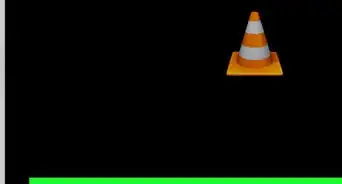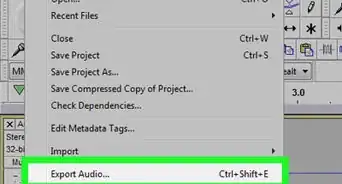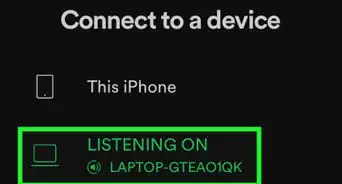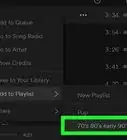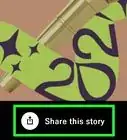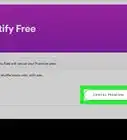X
Este artículo fue coescrito por Jack Lloyd. Jack Lloyd es escritor y editor de tecnología para wikiHow. Tiene más de dos años de experiencia escribiendo y editando artículos relacionados con tecnología. Es entusiasta de la tecnología y profesor de inglés.
Este artículo ha sido visto 4792 veces.
Este wikiHow te enseñará a seguir el perfil de un amigo en Spotify. Seguir a una persona te permite ver las actualizaciones de su actividad; por ejemplo, si la persona crea una lista de reproducción nueva, podrás verla y escucharla desde tu página de inicio de Spotify. Puedes seguir a usuarios de Spotify usando la versión para celular o para computadora.
Pasos
Método 1
Método 1 de 2:Añadir amigos usando un celular
Método 1
-
1Abre Spotify. Pulsa el ícono de la aplicación Spotify, que es un círculo verde con tres líneas negras horizontales. Esta acción abrirá la página de inicio de Spotify si has iniciado sesión.
- Si no has iniciado sesión, ingresa la dirección de correo electrónico (o el nombre de usuario) de Spotify y la contraseña cuando se te indique.
-
2Pulsa Buscar. Es el ícono de la lupa que está en la parte inferior de la pantalla.
-
3Pulsa la barra de búsqueda. Está en la parte superior de la pantalla. Hacerlo abrirá el teclado de la pantalla del teléfono inteligente.
-
4Ingresa el nombre de tu amigo. Escribe el nombre y el apellido de la persona que deseas seguir.
- Asegúrate de escribir su nombre como aparece en su perfil de Spotify.
-
5Ve al encabezamiento "Perfiles". Dependiendo de qué tan peculiar sea el nombre de tu amigo, es posible que tengas que desplazarte a través de algunos resultados hasta llegar al encabezamiento "Perfiles".
-
6Selecciona el perfil de tu amigo. Una vez que encuentres el nombre y la imagen de perfil de tu amigo, púlsalo para abrir su página.
- Si no encuentras a tu amigo aquí, es posible que no tenga una cuenta de Spotify o que tenga un nombre distinto en su perfil.
-
7Pulsa ♥. Está en la esquina superior derecha de la pantalla. El corazón se volverá verde, lo cual significa que ahora sigues el perfil de la persona.
- En un dispositivo Android, deberás pulsar SEGUIR debajo del nombre y la foto de perfil de la persona. Si aparece aquí el aviso SIGUIENDO, entonces ahora sigues el perfil de esa persona.
Método 2
Método 2 de 2:Añadir amigos usando una computadora
Método 2
-
1Abre Spotify. Pulsa el ícono de la aplicación Spotify, que es un círculo verde con tres líneas negras horizontales. Esta acción abrirá la página de inicio de Spotify si has iniciado sesión.
- Si no has iniciado sesión, ingresa la dirección de correo electrónico (o el nombre de usuario) de Spotify y la contraseña cuando se te indique.
- Asegúrate de abrir el programa de Spotify para computadora, no el reproductor web.
-
2Haz clic en la barra de búsqueda. Es un cuadro de texto blanco en la parte superior de la ventana de Spotify.
-
3Ingresa el nombre de tu amigo. Escribe el nombre y el apellido de la persona que deseas seguir.
- Asegúrate de escribir su nombre como aparece en su perfil de Spotify.
-
4Ve al encabezamiento "Perfiles". Dependiendo de qué tan peculiar sea el nombre de tu amigo, es posible que tengas que desplazarte a través de algunos resultados hasta llegar al encabezamiento "Perfiles".
-
5Selecciona el perfil de tu amigo. Una vez que encuentres el nombre y la imagen de perfil de tu amigo, haz clic aquí para abrir su página.
- Si no encuentras a tu amigo aquí, es posible que no tenga una cuenta de Spotify o que tenga un nombre distinto en su perfil.
-
6Haz clic en SEGUIR. Está debajo del nombre y la imagen de perfil de tu amigo, en el medio de la pantalla. Hacerlo hará que el botón cambie a SIGUIENDO, lo cual significa que ahora sigues el perfil de la persona.
Consejos
- Es una buena idea comprobar que tu amigo tiene una cuenta de Spotify y que la usa con su nombre verdadero antes de que trates de seguirlo.
Advertencias
- No puedes seguir perfiles desde el reproductor web de Spotify (
play.spotify.com).